登录
- 微信登录
- 手机号登录
微信扫码关注“汇帮科技”快速登录
Loading...
点击刷新
请在微信【汇帮科技】内点击授权
300秒后二维码将过期
二维码已过期,点击刷新获取新二维码
登录
登录
其他登录方式
修改日期:2025-11-12 17:00
在数字办公日益普及的今天,图像格式兼容性问题常常成为工作中的绊脚石。当精心制作的AVIF图片因设备不支持无法在团队协作中展示,或是在报告中因格式不兼容导致排版错乱时,转换需求便变得尤为迫切。AVIF作为新一代图像格式,凭借其卓越的压缩效率和画质表现受到青睐,但JPG格式在跨平台兼容性上的绝对优势,使其成为办公场景中最稳妥的选择。本文将从不同用户需求场景出发,为您解析5种实用的AVIF转JPG方法,帮助您在浏览器、桌面端、批量处理等场景下找到最适配的解决方案。

工具选择:Chrome扩展程序(如"AVIF to JPG Converter")
对于频繁从网页获取图片的用户,浏览器扩展提供了无需切换应用的便捷体验。这类工具通过Chrome应用商店安装,支持直接在网页环境中完成格式转换,尤其适合处理网页截图或临时下载的图片。
操作步骤:
1. 安装扩展:打开Chrome浏览器,进入应用商店搜索"AVIF to JPG Converter",点击"添加至Chrome"完成安装。安装后工具栏会出现扩展图标。
2. 导入文件:浏览包含AVIF图片的网页,右键点击目标图片选择"转换为JPG",或直接将图片文件拖放到扩展弹出界面。
3. 设置参数:部分扩展支持调整输出质量(建议保持80%-90%以平衡画质与体积),可根据需求选择是否启用。
4. 完成转换:点击"Convert"按钮后,扩展会自动生成JPG文件并提供下载选项,通常几秒内即可完成单张转换。
优势:无需下载安装软件,支持网页内直接操作,适合移动端Chrome用户通过"保存到设备"功能同步转换。
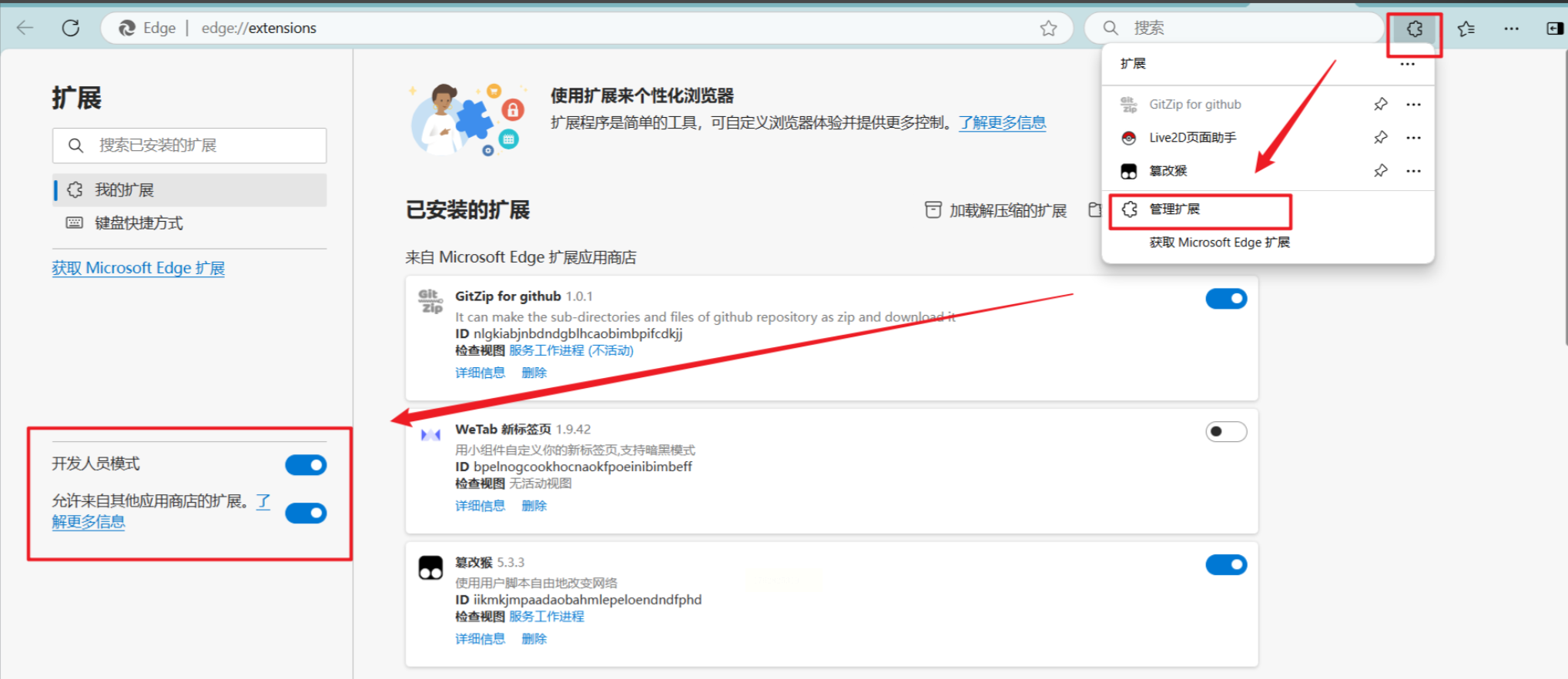
工具选择:汇帮图片处理器
专业图片处理软件能满足复杂转换需求,尤其支持批量导入、格式参数自定义和画质保留。汇帮图片处理器作为轻量级办公工具,界面简洁且功能全面,适合日常办公中的格式转换任务。
操作步骤:
1. 批量导入文件:打开软件后,点击"添加文件"按钮,可通过拖放方式批量导入AVIF图片(支持同时处理数十张文件)。

2. 格式设置:在右侧参数面板中,选择输出格式为"JPG",并可调整画质参数(建议选择"高画质"模式避免细节丢失)。
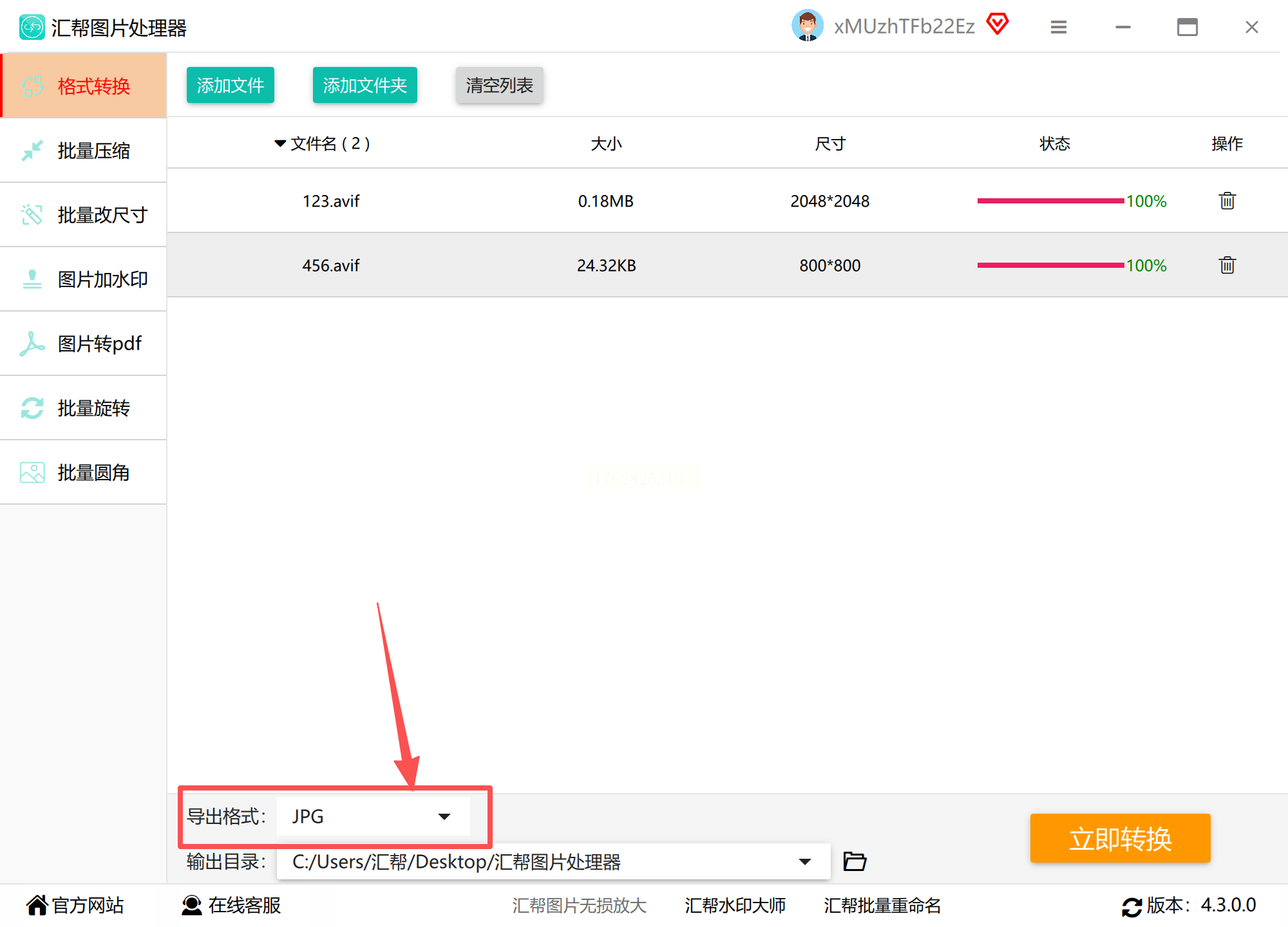
3. 路径管理:点击"浏览"设置输出文件夹,可按项目分类创建子文件夹,便于后续查找。
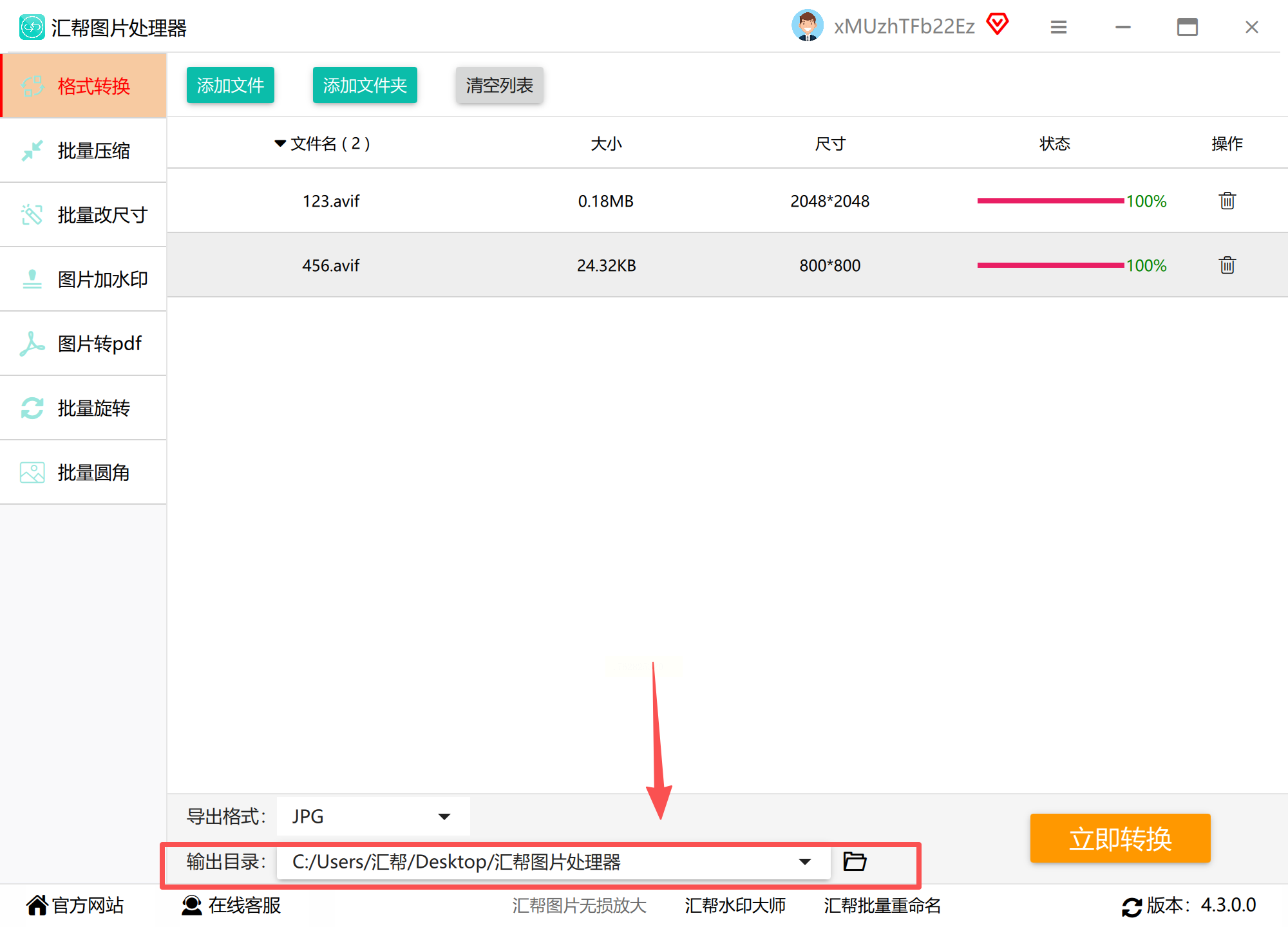
4. 开始转换:点击"开始转换"按钮,软件会显示进度条,完成后自动弹出成功提示。
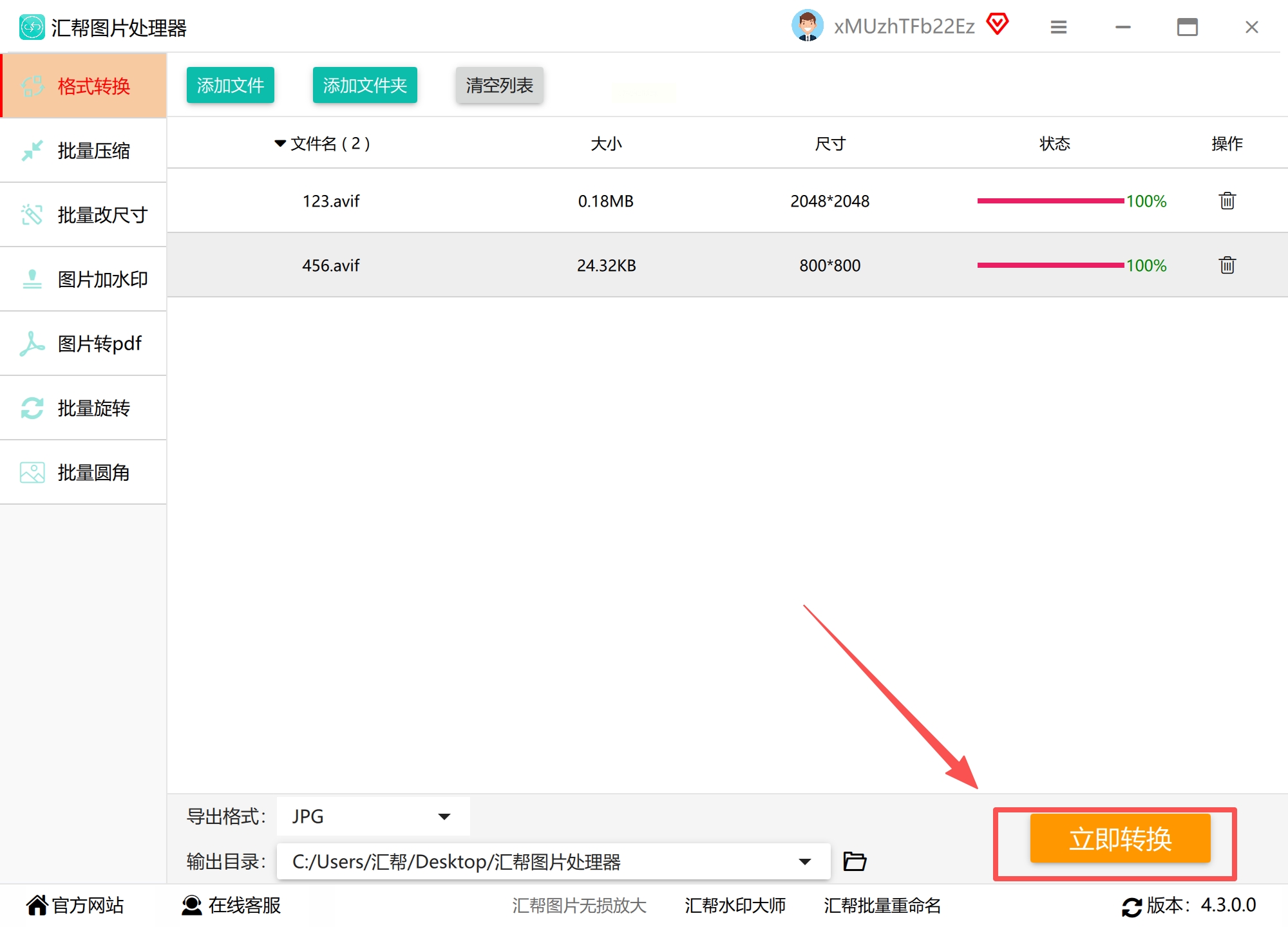
5. 质量校验:转换完成后建议随机抽查3-5张图片,通过放大查看细节是否完整,确认无失真后再用于正式文档。
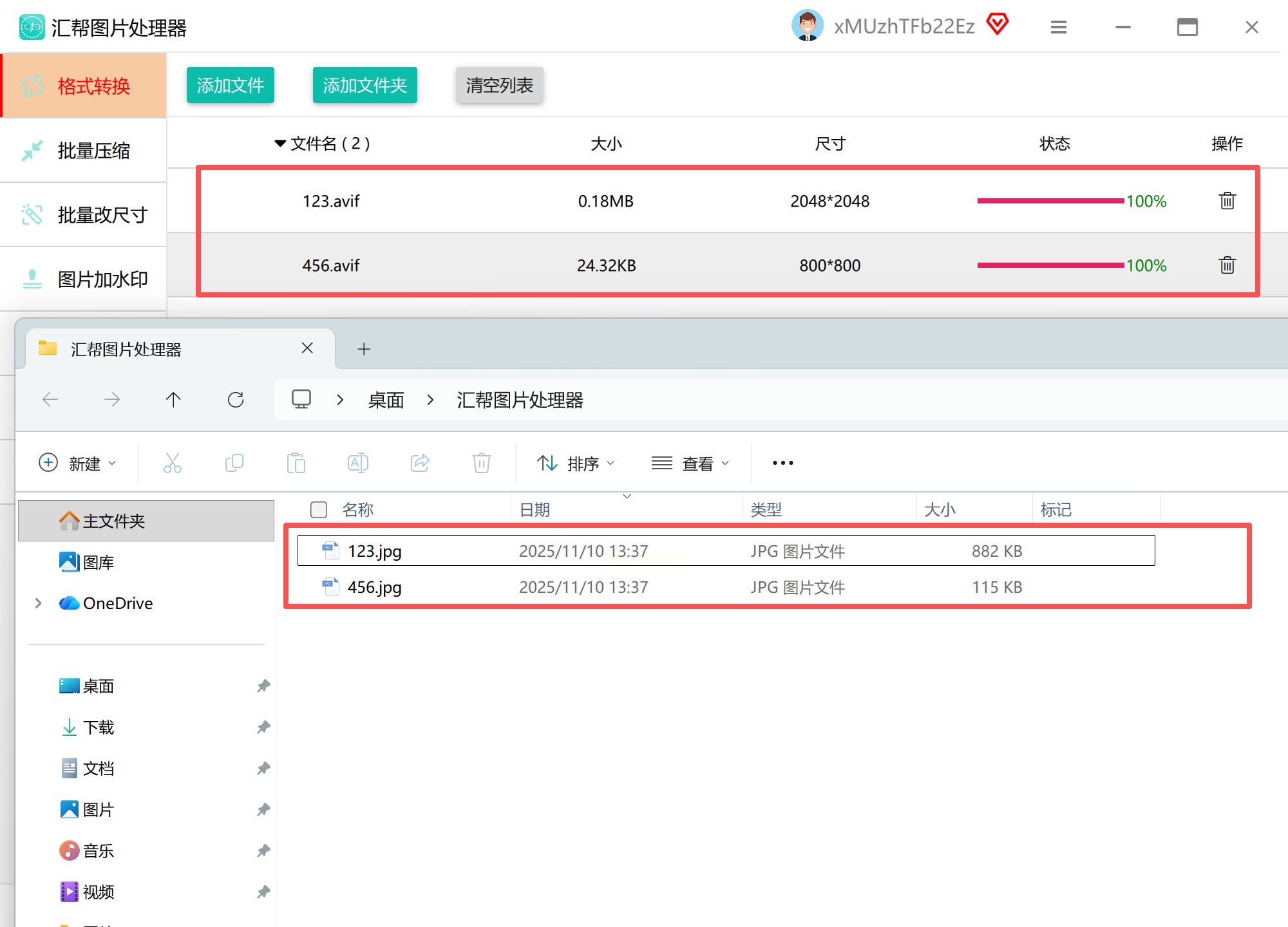
适用场景:需要统一处理多张图片(如会议PPT配图、产品宣传图),追求画质一致性的办公场景。
工具选择:11zon在线转换器
对于临时使用、设备性能有限或不愿安装软件的用户,在线工具是理想选择。11zon作为专注图像转换的平台,提供免费无限制服务,操作流程简单直观。
操作步骤:
1. 访问平台:打开浏览器输入11zon官网地址(通过正规搜索引擎获取),进入"AVIF to JPG"转换页面。
2. 文件上传:点击"选择文件"按钮或直接拖放AVIF文件至上传区域,单次支持最多5张图片批量上传。
3. 参数配置:在格式选项中确认输出为JPG,可选择"压缩率"(低/中/高),默认中等压缩率平衡体积与画质。
4. 开始转换:点击"Convert"按钮,系统会显示转换进度,完成后生成下载链接。
5. 安全提示:转换完成后需尽快下载,平台会在2小时后自动清理服务器上的文件,确保隐私安全。
注意事项:网络不稳定时可能影响转换速度,建议提前测试图片大小(单张超过10MB需谨慎)。
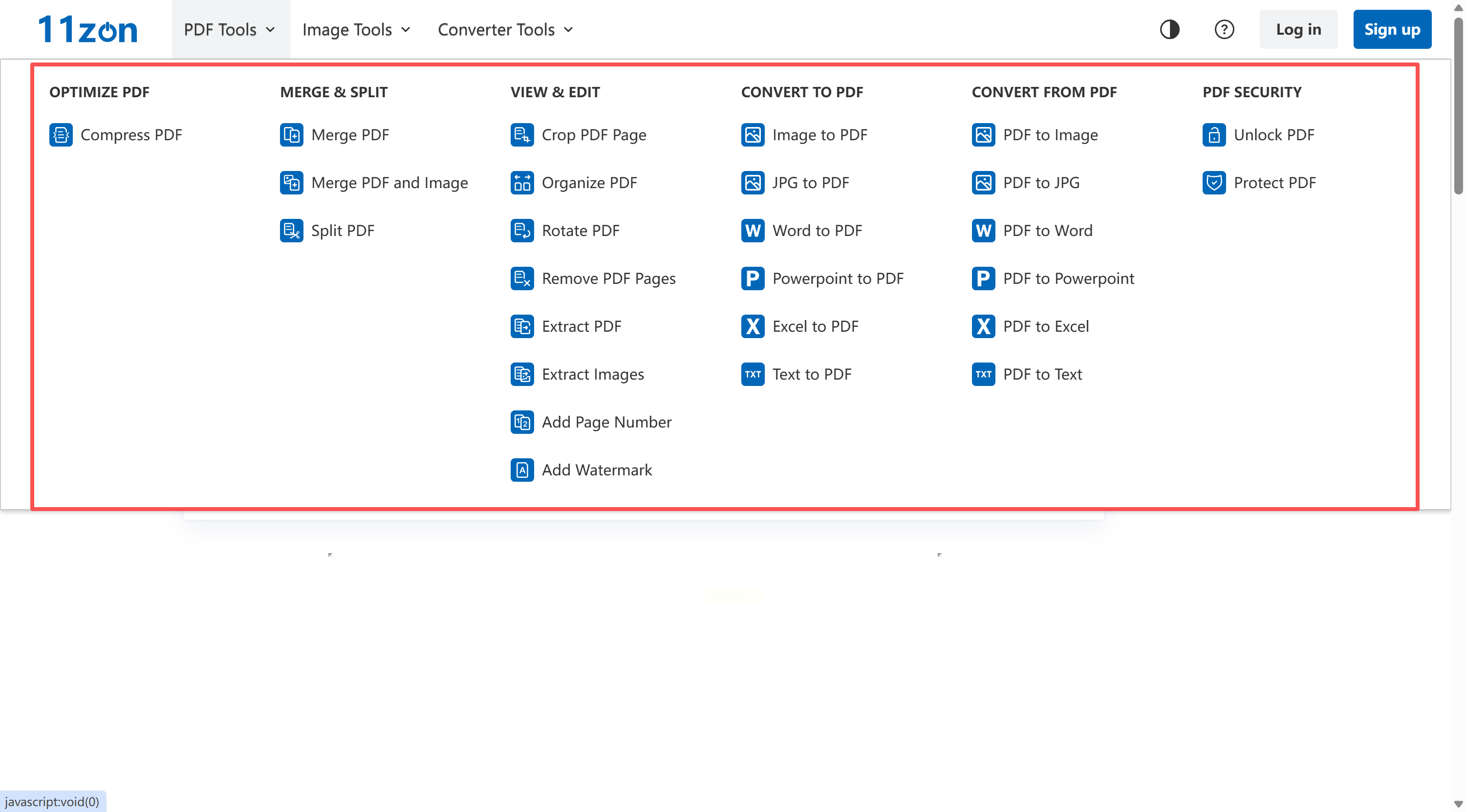
工具选择:我的ABC软件工具箱
当需要处理数百张AVIF图片(如产品图库整理、数据可视化图表导出)时,专业批量转换工具能显著提升效率。这类软件通常支持命令行操作和快捷键设置,适合技术人员或高频转换用户。
操作步骤:
1. 功能选择:打开软件后,在左侧导航栏找到"图片转换"模块,选择"AVIF转JPG"预设模式。
2. 批量导入:通过"添加文件夹"功能一次性导入整个AVIF文件目录,软件会自动识别所有AVIF格式文件。
3. 参数配置:设置输出路径(建议与原文件分离存储),勾选"保持EXIF信息"(如需保留拍摄参数),选择转换后是否删除原文件。
4. 高级设置:部分软件支持批量重命名规则设置(如按序号命名:原文件名_01.jpg),满足文档命名规范需求。
5. 执行转换:点击"开始批量转换",系统会显示任务队列,完成后可查看转换日志(含成功/失败数量及耗时)。
效率技巧:提前将所有AVIF文件放在同一文件夹,利用批量转换功能减少重复操作,适合摄影工作室、电商运营等高频图片处理场景。
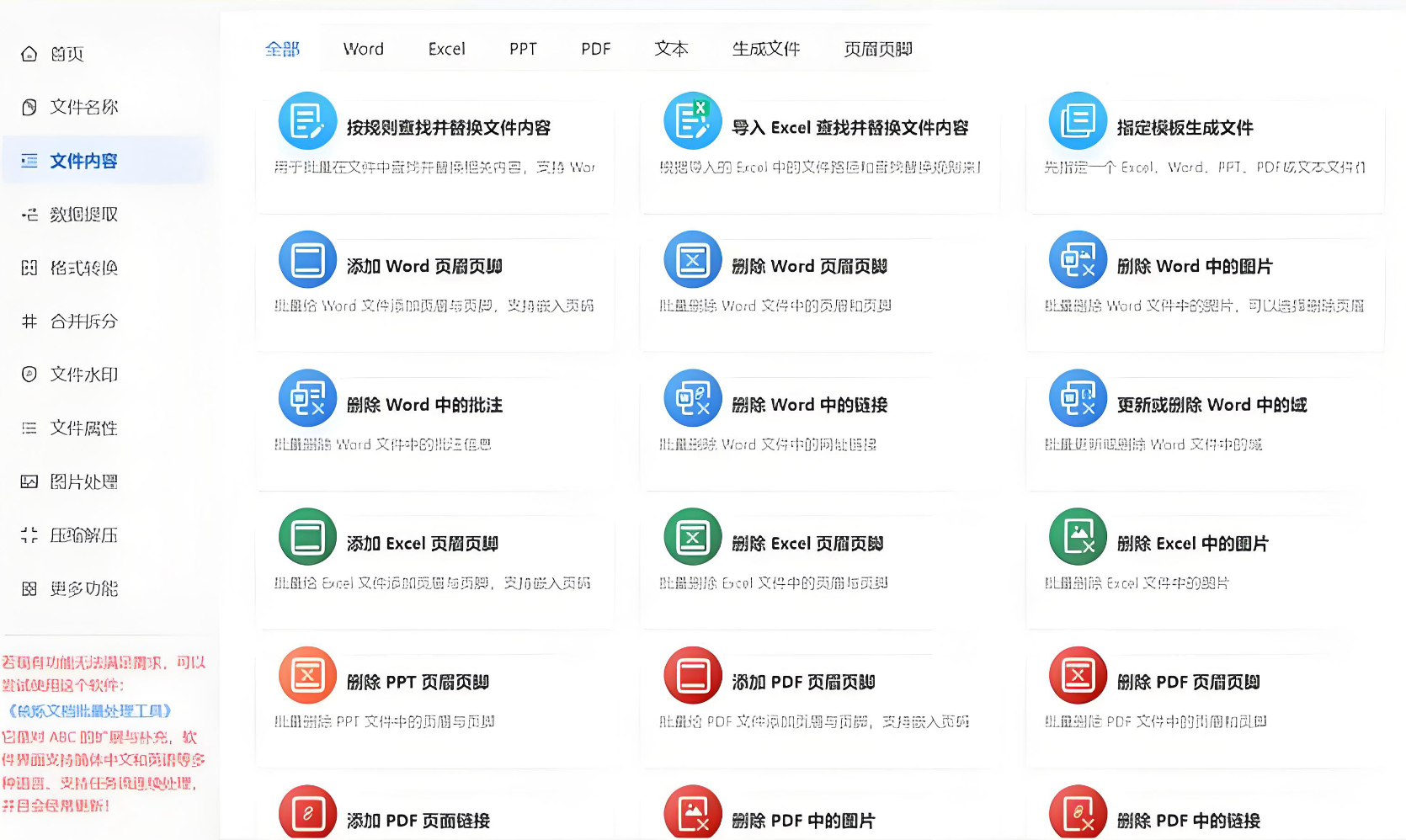
工具选择:Tipard Video Converter Ultimate
对于需要同时处理图像与视频格式转换的用户,Tipard这类全能多媒体工具提供一站式解决方案。它不仅支持AVIF与JPG转换,还能处理RAW格式、GIF动图等特殊需求,适合设计人员和创意工作者。
操作步骤:
1. 安装与启动:从官网下载安装包(注意选择对应系统版本),安装完成后启动软件,点击界面"图像转换器"模块。
2. 文件导入:点击"添加文件"按钮导入AVIF图片,或通过"批量导入"功能一次性添加多个文件。
3. 格式设置:在右侧格式列表中选择"JPEG",可进一步设置图像尺寸(如保持原尺寸或按比例缩小)、分辨率(建议保留原始分辨率以确保清晰度)。
4. 批量处理:勾选"启用批量处理",设置输出文件格式为JPG,点击"应用到全部"完成统一设置。
5. 开始转换:点击"转换"按钮,软件会利用硬件加速(GPU)提升转换速度,转换完成后可直接打开文件预览效果。
功能扩展:该软件还支持AVIF与PNG、WebP等格式双向转换,适合设计项目中多格式素材的统一管理。
AVIF转JPG的需求本质上是格式兼容性与效率平衡的问题。从临时应急的浏览器扩展,到专业的批量处理工具,选择合适的转换方案能极大提升工作效率。通过本文介绍的5种方法,您可以根据自身需求(单张/批量、在线/本地、画质/速度)灵活搭配工具,解决办公场景中的格式困扰。记住,优质的转换工具不仅要完成格式转换,更应注重画质保留与操作便捷性,让您的图片在任何设备上都能完美呈现。
如果想要深入了解我们的产品,请到 汇帮科技官网 中了解更多产品信息!
没有找到您需要的答案?
不着急,我们有专业的在线客服为您解答!

请扫描客服二维码